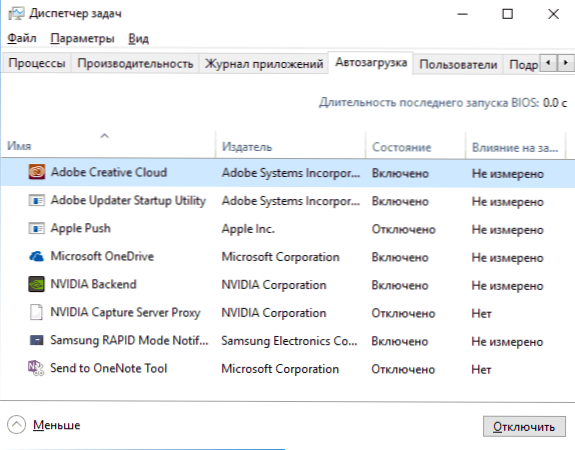Одна з поширених проблем, які можуть виникнути у користувача - комп'ютер зависає при роботі, в іграх, під час завантаження або ж при установці Windows. При цьому, визначити причину такої поведінки не завжди легко.
Одна з поширених проблем, які можуть виникнути у користувача - комп'ютер зависає при роботі, в іграх, під час завантаження або ж при установці Windows. При цьому, визначити причину такої поведінки не завжди легко.
У цій статті - детально про те, чому зависає комп'ютер або ноутбук (найбільш поширені варіанти) стосовно Windows 10, 8 і Windows 7 і про те, що робити, якщо у вас виникла така проблема. Також на сайті присутня окрема стаття по одному з аспектів проблеми: Зависає установка Windows 7 (підійде і для Windows 10, 8 на відносно старих ПК і ноутбуках).
Примітка: деякі з дій, запропонованих нижче може бути неможливим виконати на завислому комп'ютері (якщо він робить це "намертво"), проте вони виявляються цілком реалізованими, якщо зайти в безпечний режим Windows, враховуйте цей момент. Також може бути корисним матеріал: Що робити, якщо комп'ютер або ноутбук гальмує.
Програми в автозавантаженні, шкідливе ПЗ і не тільки
Почну з найпоширенішого з мого досвіду випадку - комп'ютер зависає при завантаженні Windows (під час входу в систему) або відразу після нього, але через якийсь проміжок часу всі починає працювати в штатному режимі (якщо не починає, то варіанти нижче, ймовірно, не про вас, можуть підійти описані далі).
На щастя, цей варіант зависання одночасно є і найпростішим (оскільки не зачіпає апаратні нюанси роботи системи).
Отже, якщо зависання комп'ютера відбувається під час завантаження Windows, то є ймовірність наявності однієї з наступних причин.
- В автозавантаженні знаходиться значна кількість програм (а також, можливо, команди обслуговування), причому їх запуск, особливо на відносно слабких комп'ютерах, може призводити до неможливості використовувати ПК або ноутбук до закінчення завантаження.
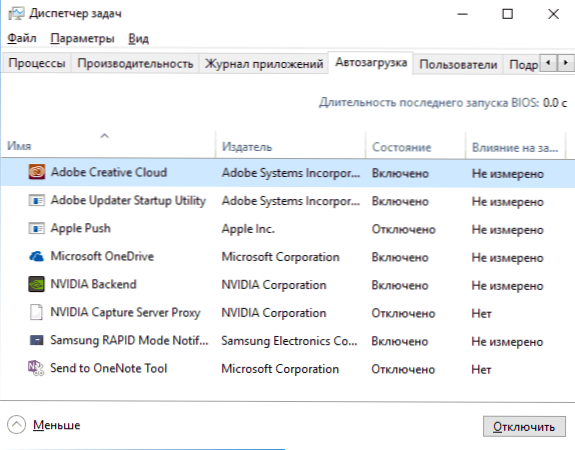
- На комп'ютері є шкідливі програми та віруси.
- На вашому комп'ютері працюють якісь зовнішні пристрої, ініціалізація яких займає тривалий час і на цей час система перестає відповідати.
Що робити в кожному з цих варіантів? У першому випадку я рекомендую перш за все видалити всі, що на ваш погляд не потрібно в автозавантаження Windows. Детально про це я писав у кількох статтях, але для більшості підійде інструкція Автозавантаження програм в Windows 10 (причому описане в ній актуально і для попередніх версій ОС).
Для другого випадку рекомендую використовувати перевірку антивірусними утилітами, а також окремими засобами для видалення шкідливого ПО - наприклад перевірити комп'ютер Dr.Web CureIt і потім AdwCleaner або Malwarebytes Anti-Malware (див.Засоби видалення шкідливих програм). Хороший варіант також використовувати завантажувальні диски і флешки з антивірусами для перевірки.
Останній пункт (ініціалізація пристроїв) досить рідкісний і відбувається зазвичай зі старими пристроями. Проте, якщо є підстави припускати, що саме пристрій служить причиною зависання, спробуйте вимкнути комп'ютер, відключити від нього все необов'язкові зовнішні пристрої (крім клавіатури і миші), включити його і подивитися, чи збережеться проблема.
Також рекомендую заглянути в список процесів в диспетчері завдань Windows, особливо якщо є можливість запустити диспетчер задач ще до того, як проявляється зависання - там ви (можливо) зможете побачити яка саме програма викликає його, звернувши увагу на процес, який викликає 100% завантаження процесора при зависанні.
Клікнувши по заголовку стовпця ЦП (що означає центральний процесор) ви можете відсортувати запущені програми по мірі використання процесора, що зручно для відстеження проблемного ПО, яке може викликати гальма системи.
два антивіруса
Більшість користувачів знають (бо про це часто говориться), що не можна встановлювати більш одного антивіруса в Windows (попередньо встановлений Захисник Windows при цьому не вважається).Однак, все ще трапляються випадки, коли в одній системі виявляються відразу два (і навіть більше) антивірусних продукту. Якщо у вас так, то дуже можливо, що це - те, чому зависає ваш комп'ютер.
Що робити в цьому випадку? Тут все просто - видалити один з антивірусів. Причому в таких конфігураціях, де в Windows виявляється відразу кілька антивірусів, видалення може стати нетривіальним завданням, і я б рекомендував використовувати спеціальні утиліти видалення з офіційних сайтів розробників, а не просте видалення через "Програми та засоби". Деякі подробиці: Як видалити антивірус.
Відсутність місця на системному розділі диска
Наступна поширена ситуація, коли комп'ютер починає зависати - відсутність місця на диску C (або його мала кількість). Якщо на вашому системному диску 1-2 Гб вільного місця, то дуже часто це може привести саме до такої роботи комп'ютера, з зависаннями в різні моменти.

Якщо описане - про вашу систему, то рекомендую до ознайомлення наступні матеріали: Як очистити диск від непотрібних файлів, Як збільшити диск C за рахунок диска D.
Комп'ютер або ноутбук зависає через деякий час після включення (і більше не реагує)
Якщо ваш комп'ютер завжди, через деякий час після включення ні з того ні з сього зависає і для продовження роботи його потрібно вимкнути або перезавантажити (після чого через короткий час проблема знову повторюється), то тут можливі такі варіанти причин виникнення проблеми.
Перш за все - це перегрів компонентів комп'ютера. Чи є це причиною, можна перевірити за допомогою спеціальних програм для визначення температури процесора і відеокарти, див., Наприклад: Як дізнатися температуру процесора і відеокарти. Одна з ознак того, що саме в цьому проблема - комп'ютер зависає під час гри (причому в різних іграх, а не в якійсь одній) або виконання "важких" програм.
При необхідності, варто переконатися, що вентиляційні отвори комп'ютера нічим не перекриваються, почистити його від пилу, можливо, виконати заміну термопасти.
Другий варіант можливої причини - проблемні програми в автозавантаження (наприклад, несумісні з поточною ОС) або ж драйвера пристроїв, що викликають зависання, що теж трапляється. У даному сценарії допомогти може безпечний режим Windows і подальше видалення непотрібних (або недавно з'явилися) програм з автозавантаження, перевірка драйверів пристроїв, бажано - установка драйверів чіпсета,мережевий і відеокарти з офіційних сайтів виробника, а не з драйвер-пака.
Один з поширених випадків, що мають відношення до щойно описаного варіанту - комп'ютер зависає при підключенні до Інтернету. Якщо у вас відбувається саме це, то рекомендую почати з оновлення драйверів мережевої карти або Wi-Fi адаптера (під оновленням я маю на увазі установку офіційного драйвера від виробника, а не оновлення через диспетчер пристроїв Windows, де майже завжди ви побачите, що драйвер не потребує оновленні), а продовжити пошуком шкідливого ПО на комп'ютері, яке також може викликати зависання саме в момент появи доступу в Інтернет.
І ще одна можлива причина, по якій може зависати комп'ютер з подібними симптомами - проблеми з оперативною пам'яттю комп'ютера. Тут варто спробувати (якщо вмієте і знаєте як) запуск комп'ютера тільки з однією з планок пам'яті, при повторенні зависання - з іншого, до виявлення проблемного модуля. А також перевірку оперативної пам'яті комп'ютера за допомогою спеціальних програм.
Звісно комп'ютера через проблеми з жорстким диском
І остання поширена причина проблеми - жорсткий диск комп'ютера або ноутбука.
Як правило, симптоми бувають наступними:
- При роботі комп'ютер може намертво зависнути, причому покажчик миші зазвичай продовжує рухатися, просто ніщо (програми, папки) не відкривається. Іноді через деякий проміжок часу проходить.
- При зависанні жорсткий диска починає видавати дивні звуки (в цьому випадку см. Жорсткий диск видає звуки).
- Після деякого часу простою (або роботи в жодній не вимогливою програмі, на зразок Word) і при запуску іншої програми, комп'ютер зависає на деякий час, але через кілька секунд "відмирає" і все працює нормально.
Почну з останнього з перерахованих пунктів - як правило, це відбувається на ноутбуках і не говорить про будь-які проблеми з комп'ютером або диском: просто в параметрах електроживлення у вас виставлено "відключати диски" через певний час простою для економії енергії (причому простоєм може вважатися і час роботи без звернення до HDD). Потім, коли диск знадобився (запуск програми, відкриття чого-небудь), потрібен час, щоб він "розкрутився", для користувача це може виглядати як зависання. Ця опція налаштовується в параметрах схеми електроживлення, якщо ви хочете змінити поведінку і відключити сон для HDD.
А ось перший з перерахованих варіантів зазвичай складніше в діагностиці і може мати своїми причинами найрізноманітніші чинники:
- Пошкодження даних на жорсткому диску або його фізична несправність - варто перевірити жорсткий диск стандартними засобами Windows або ж більш потужними утилітами, такими як Victoria, а також подивитися інформацію S.M.A.R.T. диска.
- Проблеми з харчуванням жорсткого диска - зависання можливі через брак харчування HDD через несправний блок живлення комп'ютера, великої кількості споживачів (можна спробувати відключити якісь з необов'язкових пристроїв для перевірки).
- Поганого підключення жорсткого диска - перевірте підключення всіх шлейфів (даних і харчування) як з боку материнської плати, так і з боку HDD, повторно під'єднайте їх.
додаткова інформація
Якщо раніше будь-яких проблем з комп'ютером не траплялося, а зараз він став зависати - спробуйте відновити послідовність ваших дій: можливо, ви встановлювали якісь нові пристрої, програми, виконували якісь дії по "очищенню" комп'ютера або щось ще . Корисним може виявитися відкат до створеної раніше точки відновлення Windows, якщо такі збереглися.
Якщо це не допомогло - спробуйте докладно описати в коментарях, як саме відбувається зависання, що передувало йому, на якому пристрої це відбувається і, можливо, у мене вийде вам допомогти.